Mapinfo上点站点批量提取站名和经纬度
批量查经纬度的方法
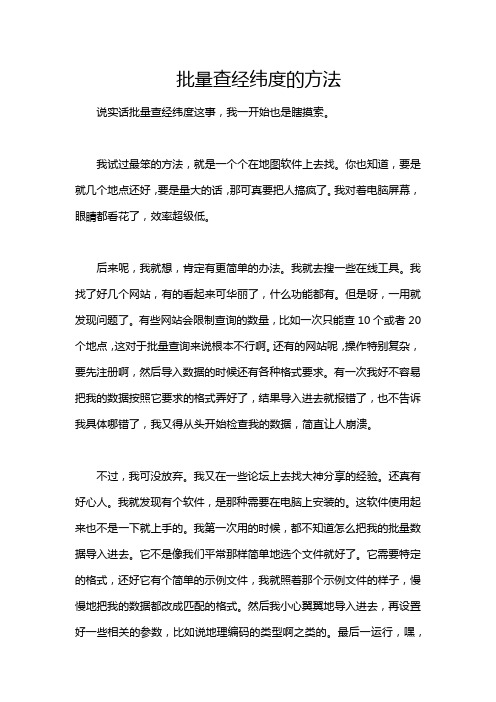
批量查经纬度的方法说实话批量查经纬度这事,我一开始也是瞎摸索。
我试过最笨的方法,就是一个个在地图软件上去找。
你也知道,要是就几个地点还好,要是量大的话,那可真要把人搞疯了。
我对着电脑屏幕,眼睛都看花了,效率超级低。
后来呢,我就想,肯定有更简单的办法。
我就去搜一些在线工具。
我找了好几个网站,有的看起来可华丽了,什么功能都有。
但是呀,一用就发现问题了。
有些网站会限制查询的数量,比如一次只能查10个或者20个地点,这对于批量查询来说根本不行啊。
还有的网站呢,操作特别复杂,要先注册啊,然后导入数据的时候还有各种格式要求。
有一次我好不容易把我的数据按照它要求的格式弄好了,结果导入进去就报错了,也不告诉我具体哪错了,我又得从头开始检查我的数据,简直让人崩溃。
不过,我可没放弃。
我又在一些论坛上去找大神分享的经验。
还真有好心人。
我就发现有个软件,是那种需要在电脑上安装的。
这软件使用起来也不是一下就上手的。
我第一次用的时候,都不知道怎么把我的批量数据导入进去。
它不是像我们平常那样简单地选个文件就好了。
它需要特定的格式,还好它有个简单的示例文件,我就照着那个示例文件的样子,慢慢地把我的数据都改成匹配的格式。
然后我小心翼翼地导入进去,再设置好一些相关的参数,比如说地理编码的类型啊之类的。
最后一运行,嘿,还真就成功把我那一大堆的地点对应的经纬度都查出来了。
但是这里头有个地方得特别注意,如果你输入的地点名称不准确,就可能查不到准确的经纬度,或者根本查不出来。
我就犯过这样的错,有几个地方的名字我写得比较口语化,结果怎么都查不出来,我改成那种官方正式的名字才查成功的。
所以在查之前,一定要确保你的地点名称尽可能准确。
要是你的数据量特别大的话,也可以先抽样检查几个看看有没有这种因为名称不规范而查不出来的情况。
还有一个小技巧,如果遇到那种软件或者工具提示你有一些多种匹配情况的,你一定要仔细核对选择正确的那个匹配项,不然经纬度就可能偏差很大。
mapinfo折线坐标提取

mapinfo折线坐标提取Mapinfo折线坐标提取方法Mapinfo是一款常用的地理信息系统软件,可以对地理数据进行管理、分析和可视化展示。
在使用Mapinfo进行地理数据处理时,折线坐标提取是一项常见的操作。
本文将介绍使用Mapinfo提取折线坐标的方法。
一、打开地理数据文件需要打开包含折线数据的地理数据文件。
在Mapinfo的菜单栏中,选择“文件”->“打开”。
然后浏览文件目录,选择相应的地理数据文件,点击“打开”按钮。
二、选择折线对象在地理数据文件被打开后,可以看到地图窗口中显示了相应的地理数据。
要提取折线坐标,首先需要选择相应的折线对象。
在Mapinfo的工具栏中,选择“选择”工具,然后在地图窗口中点击相应的折线对象。
三、提取折线坐标选中折线对象后,可以使用Mapinfo提供的工具来提取折线的坐标。
在Mapinfo的菜单栏中,选择“查询”->“对象信息”。
然后在弹出的对象信息窗口中,可以看到折线对象的相关信息,包括坐标。
四、导出坐标数据在对象信息窗口中,可以将折线坐标数据导出为文本文件。
在对象信息窗口的菜单栏中,选择“文件”->“导出”。
然后选择导出文件的路径和文件名,点击“保存”按钮。
导出的文件将包含折线的坐标数据。
五、坐标数据的使用导出的坐标数据可以用于进一步的数据分析和处理。
可以将坐标数据导入到其他地理信息系统软件或者数据处理软件中,进行更加复杂的地理数据分析和可视化展示。
六、注意事项在进行折线坐标提取时,需要注意以下几点:1. 确保选择正确的折线对象,避免提取错误的坐标数据。
2. 导出的坐标数据格式要与目标软件的要求相匹配,可以选择合适的文件格式进行导出。
3. 在导出坐标数据前,可以对坐标数据进行预处理,如删除冗余坐标点或者进行坐标精度调整。
七、总结本文介绍了使用Mapinfo进行折线坐标提取的方法。
通过选择折线对象,提取坐标数据,并将其导出为文本文件,可以方便地进行地理数据分析和处理。
使用Mapinfo简单查看覆盖范围

使⽤Mapinfo简单查看覆盖范围使⽤Mapinfo简单查看覆盖范围⼀、现象描述在将站点信息导⼊到Mapinfo之后,有时候希望能够在Mapinfo中将每个站点的覆盖范围简单表⽰出来,这样就能够在电⼦地图中对站点覆盖情况有⼀个直观的了解。
⼆、原因分析在Mapinfo中,有⼀个功能是“Buffer”,该功能是对每个点进⾏按设定范围放⼤,我们可以利⽤这个性质来对站点的覆盖范围进⾏简单的分析。
三、处理过程1、准备站点列表,主要包含站点名称及相应的经纬度即可。
在本案例中,使⽤的站点列表Site List.xls2、准备好站点列表后,就可以在Mapinfo中直接导⼊,之后就可以通过【Table/Create Points】弹出对话框,创建站点图层(图1)。
图13、创建好图层之后,我们就可以打开我们创建好的图层了【File/Open】。
4、打开图层之后,我们可以通过【Table/Buffer】,出现如下对话框。
5、点击Next,出现如下对话框。
图46、点击Create,出现下图。
图57、再点击Create,选择新图层的名字和存储位置。
图68、点击“保存”之后,出现如下设置框,可以设置相关的信息,“Value”⼀栏可以设置“Buffer”的距离,即基站的覆盖范围,这⾥设置成1.5km;中间的选项是选择对于每个点设置同⼀个Buffer或者是对每个点设置单独的Buffer,建议选成同⼀个Buffer,即“One buffer of all objects”。
图79、点击Next,出现下图(图8)。
图810、点击OK,就出现了新建的Buffer图层(图9),结合数字地图,可以对该区域的站点覆盖情况有个直观的了解。
图9四、建议与总结由于这种⽅法做出的覆盖图并没有考虑地物损耗,覆盖效果并不准确,只能作为⼀个简单⼤概的参考,详细的覆盖仿真还是需要通过U-net等专业仿真⼯具输出。
mapinfo经纬度格式

mapinfo经纬度格式
在mapinfo中,经纬度格式可以通过以下步骤设置:
1.打开mapinfo软件并加载需要转换的地图或数据表。
2.在菜单栏中选择“文件”->“选项”->“常规”,打开常规选项对话框。
3.在常规选项对话框中,选择“坐标系”选项卡。
4.在“坐标系”选项卡中,选择合适的坐标系类型,例如地理坐标系或投影坐标系。
5.在“格式”选项中,选择经纬度格式,例如度分秒格式或十进制度格式。
6.点击“确定”按钮保存设置并关闭对话框。
通过以上步骤,您可以在mapinfo中设置经纬度格式,并使用mapinfo的各种功能进行地图制作、分析和可视化。
mapinfo 分区域提取

标题:MapInfo分区域提取方法及应用引言:MapInfo是一款功能强大的地理信息系统软件,广泛应用于城市规划、土地管理、资源调查等领域。
分区域提取是MapInfo的一个重要功能,它可以帮助用户根据特定的条件将地理数据按区域进行分类,实现更精确的分析和管理。
本文将介绍MapInfo分区域提取的基本原理和操作步骤,并探讨其在实际应用中的价值和意义。
一、MapInfo分区域提取的基本原理MapInfo分区域提取的基本原理是基于空间查询和属性查询相结合的方式。
通过定义空间查询条件和属性查询条件,用户可以从复杂的地理数据中提取出符合条件的特定区域。
1. 空间查询:MapInfo支持多种空间查询方式,如点选、矩形框选、圆形框选、多边形框选等。
用户可以根据需求选择适合的空间查询方式,在地图上选取目标区域。
2. 属性查询:MapInfo还支持属性查询,用户可以根据地理数据的属性信息进行筛选。
例如,用户可以根据地块面积、土地用途等属性条件,对地理数据进行过滤。
二、MapInfo分区域提取的操作步骤下面将介绍MapInfo分区域提取的具体操作步骤,以帮助用户更好地理解和应用该功能。
1. 打开MapInfo软件,并加载需要进行分区域提取的地理数据。
2. 在工具栏中选择“查询”工具,并在弹出的查询对话框中选择“空间查询”。
3. 根据需求选择合适的空间查询方式,如点选、矩形框选等。
在地图上选中目标区域。
4. 在查询对话框中选择“属性查询”,并定义相应的属性条件。
例如,可以设置地块面积大于某个值的条件。
5. 点击“查询”按钮,MapInfo将根据设置的查询条件对地理数据进行筛选,并显示符合条件的区域。
6. 将筛选结果保存为新的地理数据文件,以便后续的分析和应用。
三、MapInfo分区域提取的应用价值和意义MapInfo分区域提取功能在实际应用中具有广泛的价值和意义,主要体现在以下几个方面:1. 数据分析:通过分区域提取功能,用户可以将地理数据按照不同的条件进行分类,从而实现更精确的数据分析。
关于MAPINFO的使用

关于Mapinfo的使用基站级的制作1.做一份基站级工参,包括:基站站名、经纬度、基站编号、BSCID、MSCNO.等等,根据具体情况添加相应信息,这些信息可以从总工参表里查出。
2.打开Mapinfo,点击工具栏上的文件夹3.选择文件路径,找到自己做的基站级工参,双击打开,这里需要注意的是在选择文件类型的时候,要选择.xls.3.双击后会出现如下对话框,在红圈处打上勾即可4.在出现如下对话框点击OK即可5.制作点,点击Table---Create Points6.点击后会出现如下对话框,按如下设置,点击OK即可7.点击Window---New Map Window菜单,即会出现所做基站级图层8.可以根据自己的需要在基站级图层上添加自己需要的图层,具体操作如下,点击工具栏上的文件夹选项9.根据自己的需要加载图层,点打开就可以了10.最后得到下图扇区级制作1. 做一份扇区级工参,包括:基站站名、PN、经纬度、基站编号、Azimuth、BSCID、BTSID 等等,根据具体情况添加相应信息,这些信息可以从总工参表里查出。
2.打开Mapinfo,点击工具栏上的文件夹3 .选择文件路径,找到自己做的扇区级工参,双击打开,这里需要注意的是在选择文件类型的时候,要选择.xls.4.双击后会出现如下对话框,在红圈处打上勾即可5. 在出现如下对话框点击OK即可6. 加载SiteSee插件,具体操作步骤如下,点击Tools---Tool Manager出现如下对话框点Add Tool菜单7.根据路径加载SiteSee,具体操作步骤如下,点击红框处,找出SiteSee所存放的文件夹8.点击SiteSee,选择打开保存下,以后就不要加载SiteSee插件了。
9.制作扇区,点击Table---WFI SiteSee---Create Site Boundaries11.出现如下菜单时,按如下设置,点OK即可12.点击OK后得到如下图层13.同样可以根据自己的实际需要添加图层,方法同上,在这里就不重复了。
关于解决使用MapInfo输出经纬度不足5位的问题
关于解决使用MapInfo输出经纬度不足5位的问题问题分析:(1)MapInfo软件是无线网络规划、设计、优化中不可或缺的重要工具软件之一。
日常使用最为频繁的操作是把存储在Excel文件中的站点信息批量导入MapInfo软件,生成站点图层,而后经常需要在站点图层上进行站点的增加、删除、位移等操作,而在图形界面中对基站进行“点选”或“区域选择”后,将其复制黏贴入Excel中时,发现经纬度精度均有所缺失(经度为小数点后3位,纬度为小数点后4位)。
(2)经纬度精度不足原因分析:在使用Excel或txt生成站点图层时,MapInfo 在表结构中默认将经纬度的字段属性设置为“float”类型,“float”类型的精度是7位有效数字(含小数点)。
(3)经纬度精度不足导致的距离误差:经度误差为0.001时,坐标位置偏移约101米。
纬度误差为0.0001时,坐标位置偏移约11米。
解决方案:方案一:使用“导出”菜单项,输出基站经纬度信息(1)主菜单“表”—>“导出”,选择要导出的基站图层,保存类型选择为(*.txt)或(*.csv)。
(2)上述两种保存格式,均可采用Excel打开,经纬度均可维持导入MapInfo 前的原表格精度。
方案二:修改MapInfo表结构中经纬度字段的属性(1)把不可编辑“基站.tab”另存副本为可编辑的“基站1.tab”。
(2)打开“基站1.tab”,修改表的字段属性:主菜单“表”—>“维护”—>“表结构”,选择修改“基站1.tab”的表结构。
将字段“lon”(经度)由“浮点型”修改成“十进制”,选择“宽度”9、“小数位数”5;将字段“lat”(纬度)由“浮点型”修改成“十进制”,选择“宽度”8、“小数位数”5。
通过上述设置后,表结构中存储的经纬度的精度均为小数点后5位。
(3)无论是在图形界面中对基站进行“点选”或“区域选择”后将其复制黏贴入Excel中,还是采用方案一的“导出”菜单项,经纬度均可保持足够的精度要求。
如何在mapinfo中根据经纬度定位一个点
如何在mapinfo中根据经纬度定位一个点1.打开MPAINFO图层,点击右键选图层控制,在可编辑框打上勾2.在绘图工具框中选左上角第一个图标(符号),在图层中随便点击一下,就会出现一个小五角星3.在主工具框选左上角第一个图标(黑色箭头),点击五角星,点击菜单编辑 --GET INFO4 会出现一个点对象的编辑框。
里面可以对经纬度和你要打点的样式进行编辑5.去掉编辑框里的经纬度,换上你需要的经纬度,同时可以打点的样式进行选择,点击确定后就可以了而且也可以用这种方法来获得采样点的经纬度可复制编辑拷贝的数据。
下面是余秋雨经典励志语录,欢迎阅读。
不需要的朋友可以编辑删除!!关于年龄1.一个横贯终生的品德基本上都是在青年时代形成的,可惜在那个至关重要的时代,青年人受到的正面的鼓动永远是为成功而搏斗,而一般所谓的成功总是带有排他性、自私性的印记。
结果,脸颊上还没有皱纹的他们,却在品德上挖下了一个个看不见的黑洞。
2.我不赞成太多地歌颂青年,而坚持认为那是一个充满陷阱的年代。
陷阱一生都会遇到,但青年时代的陷阱最多、最大、最险。
3.历史上也有一些深刻的哲人,以歌颂青年来弘扬社会的生命力。
但这里显然横亘着一种二律背反:越是坚固的对象越需要鼓动青年去对付,但他们恰恰因为年轻,无法与真正的坚持相斡旋。
4.青年时代的正常状态是什么,我想一切还是从真诚的谦虚开始。
青年人应该懂得,在我们出生之前,这个世界已经精精彩彩、复复杂杂地存在过无数年,我们什么也不懂,能够站正脚下的一角建设一点什么,已是万幸。
5.中年是对青年的延伸,又是对青年的告别。
这种告别不仅仅是一系列观念的变异,而是一个终于自立的成熟者对于能够随心所欲处置各种问题的自信。
6.中年人的当家体验是最后一次精神断奶。
你突然感觉到终于摆脱了父母、兄长、老师的某种依赖,而这种依赖在青年时代总是依稀犹在的;对于领导和组织,似乎更贴近了,却又显示出自己的独立存在,你成了社会结构网络中不可缺少的一个点;因此你在热闹中品尝了有生以来真正的孤立无援,空前的脆弱和空前的强大集于一身。
[应用]如何在mapinfo中根据经纬度定位一个点
如何在mapinfo中根据经纬度定位一个点
1.打开MPAINFO图层,点击右键选图层控制,在可编辑框打上勾
2.在绘图工具框中选左上角第一个图标(符号),在图层中随便点击一下,就会出现一个小五角星
3.在主工具框选左上角第一个图标(黑色箭头),点击五角星,点击菜单编辑 --GET INFO
4 会出现一个点对象的编辑框。
里面可以对经纬度和你要打点的样式进行编辑
5.去掉编辑框里的经纬度,换上你需要的经纬度,同时可以打点的样式进行选择,点击确定后就可以了
而且也可以用这种方法来获得采样点的经纬度可复制编辑拷贝的数据。
在MapInfo上点一堆点,然后导出它们的经纬度
在MapInfo上点一堆点,然后导出它们的经纬度
方法一:
1.在装饰图层可编辑的状态下,点上一批点;
2.保存装饰图层,“图【M】”->“保存装饰图层【S】”,假设该图层命名为AddSite.Tab;
3.打开保存的装饰图层,提取坐标,“工具【T】”->“工具管理器【T】”,选择坐标提取器;
4.打开“坐标提取器【C】”,然后提取坐标,选择“创建新列以提取坐标【N】”;
5.导出AddSite.Tab为.txt,将.txt用Excel打开。
6.在实际中,可以对照原始图为这些点遍上序号。
缺点:经纬度精度只有小数点后三位。
方法二:
1.现在原地图窗口创建新表
打开“文件【F】”->“新建表【N】”
2.新建表中选择“添加到当前地图窗口”
3.输入表的名称,然后“增加字段”
第一个字段可输入站名,类型一定要选择“字符型”
第二个字段为“经度”,类型一定要选择“浮点型”
第三个字段为“纬度”,类型一定要选择“浮点型”
打开“选项【P】”->“显示MapBasic窗口【M】”
4.输入以下命令
“update ptab set x=centroidx(obj),y=centroidy(obj)”
“ptap是你要保存的表名称;x获得是经度,y是获得维度”
5.使用快捷工具【i】,添加站点名称。
6.打开“表【A】”->转出【E】”
7.文件存储为*.DBF格式
8.你就可以用EXCEL打开。
